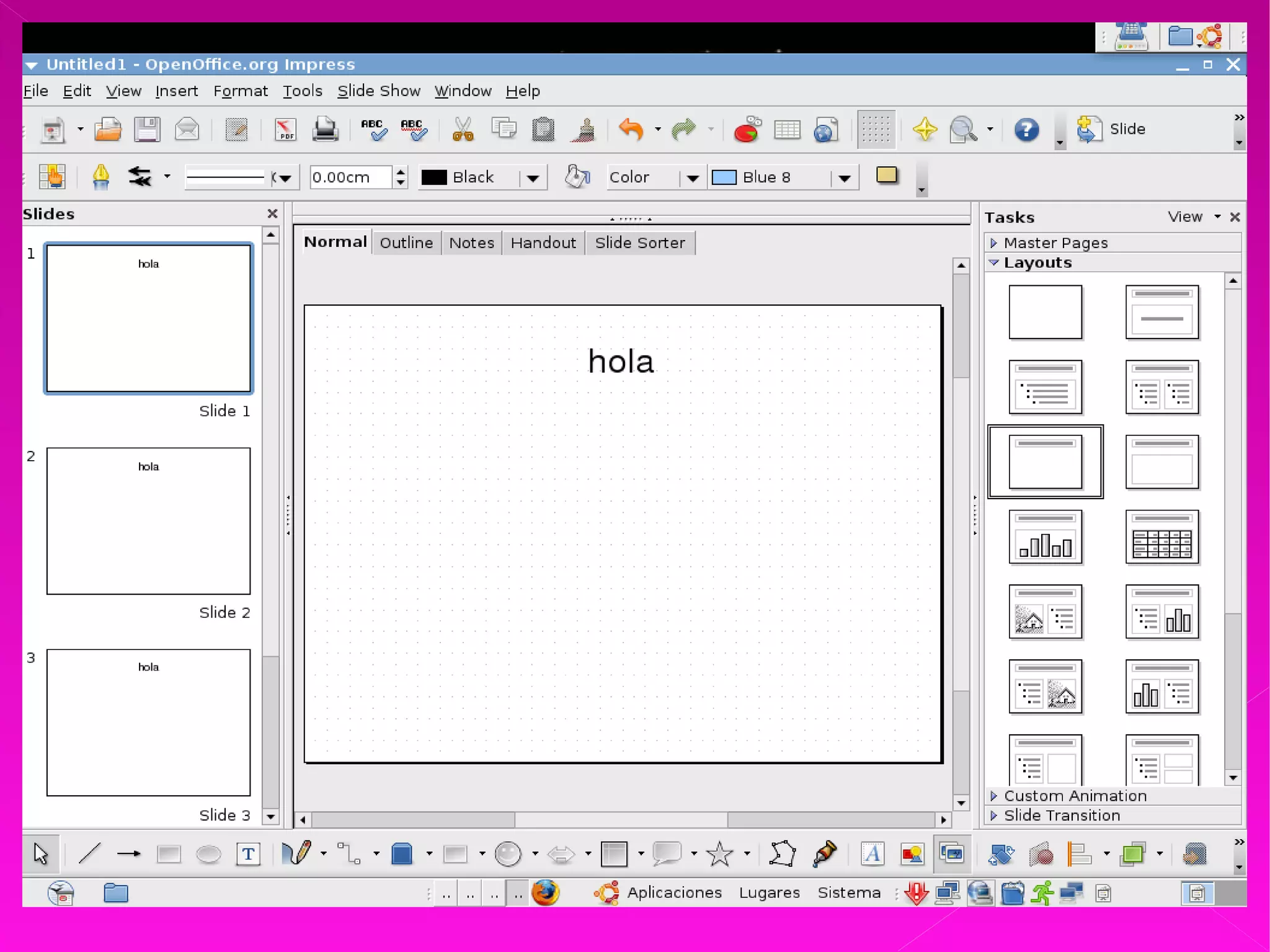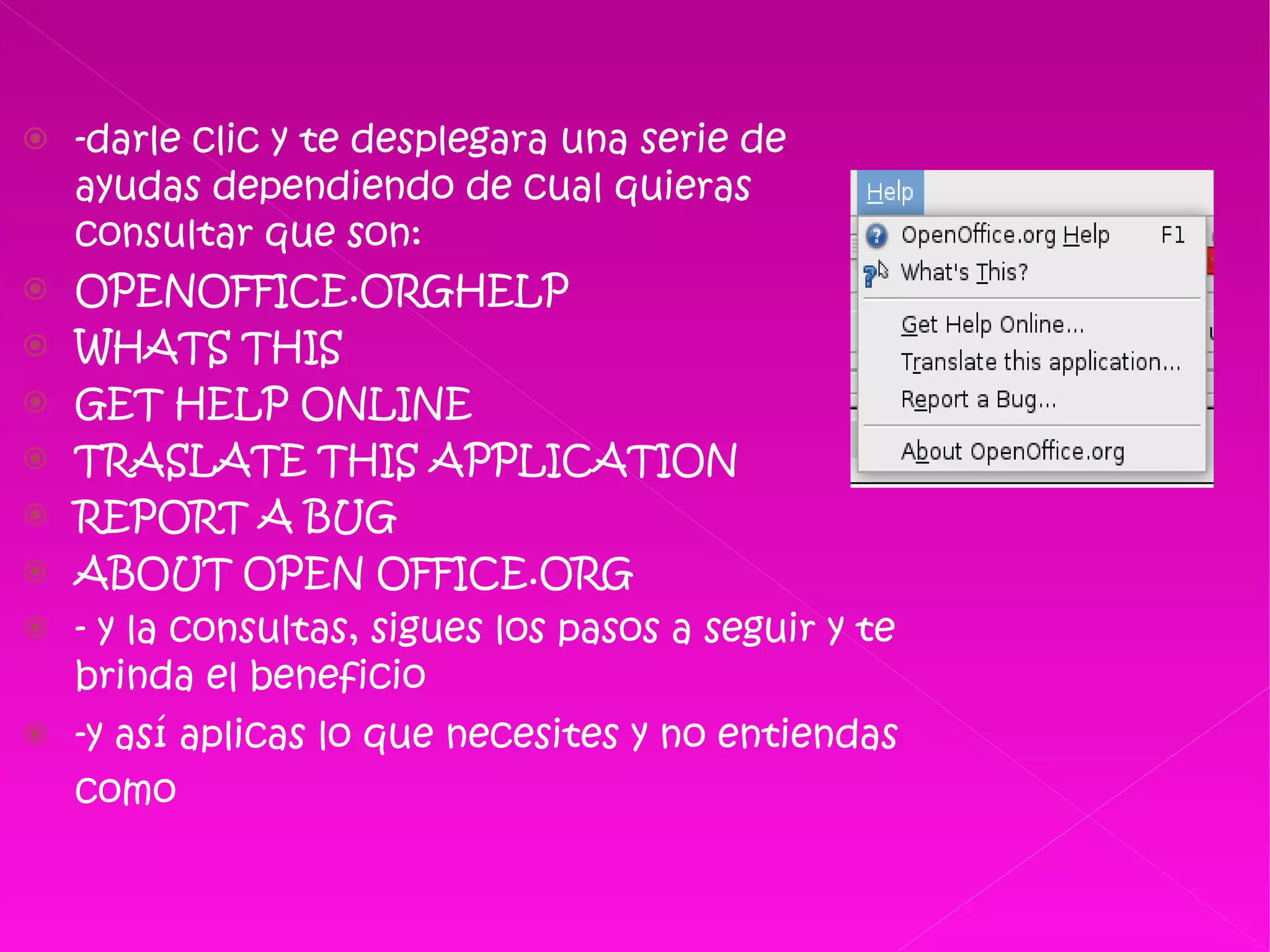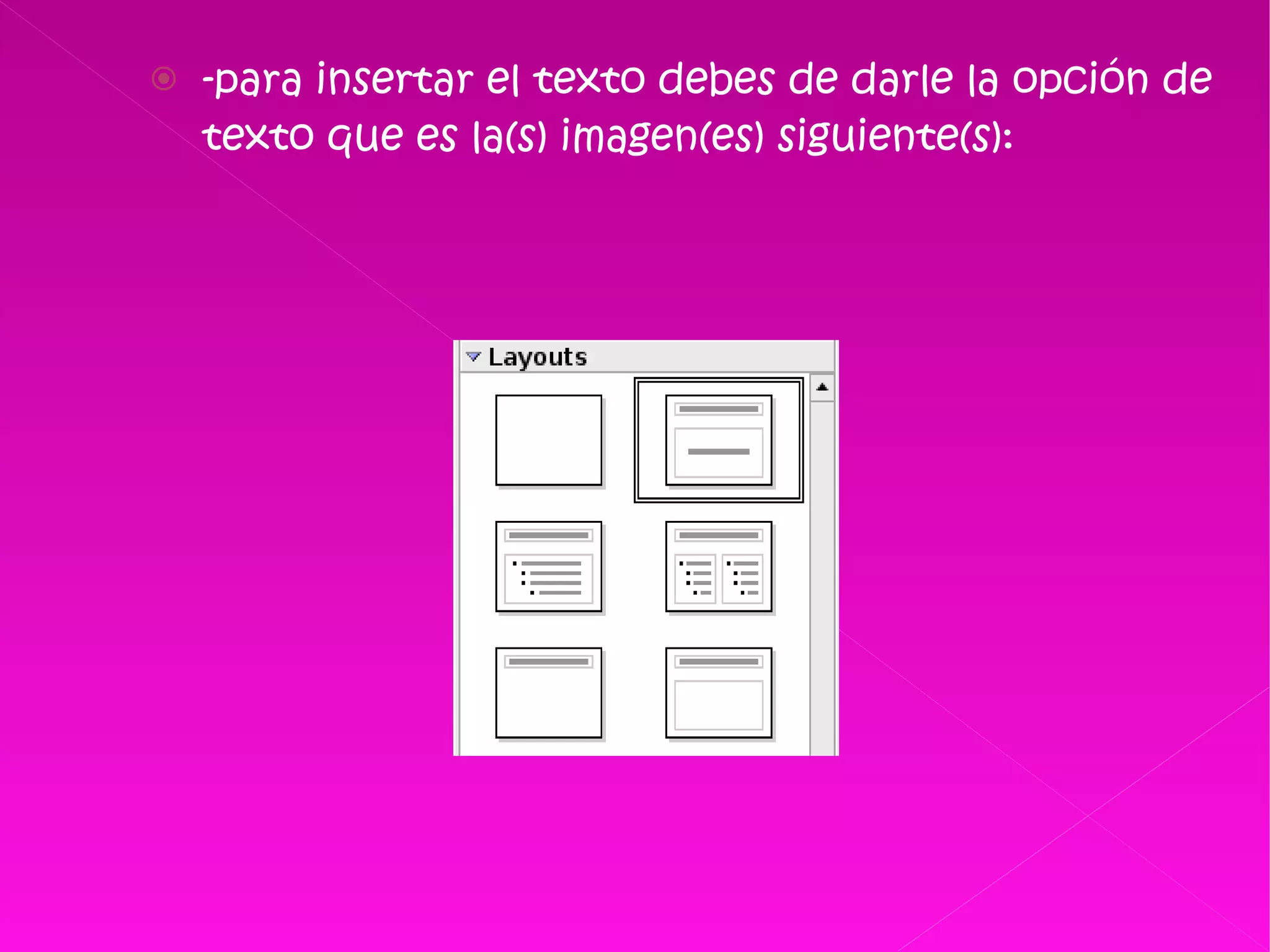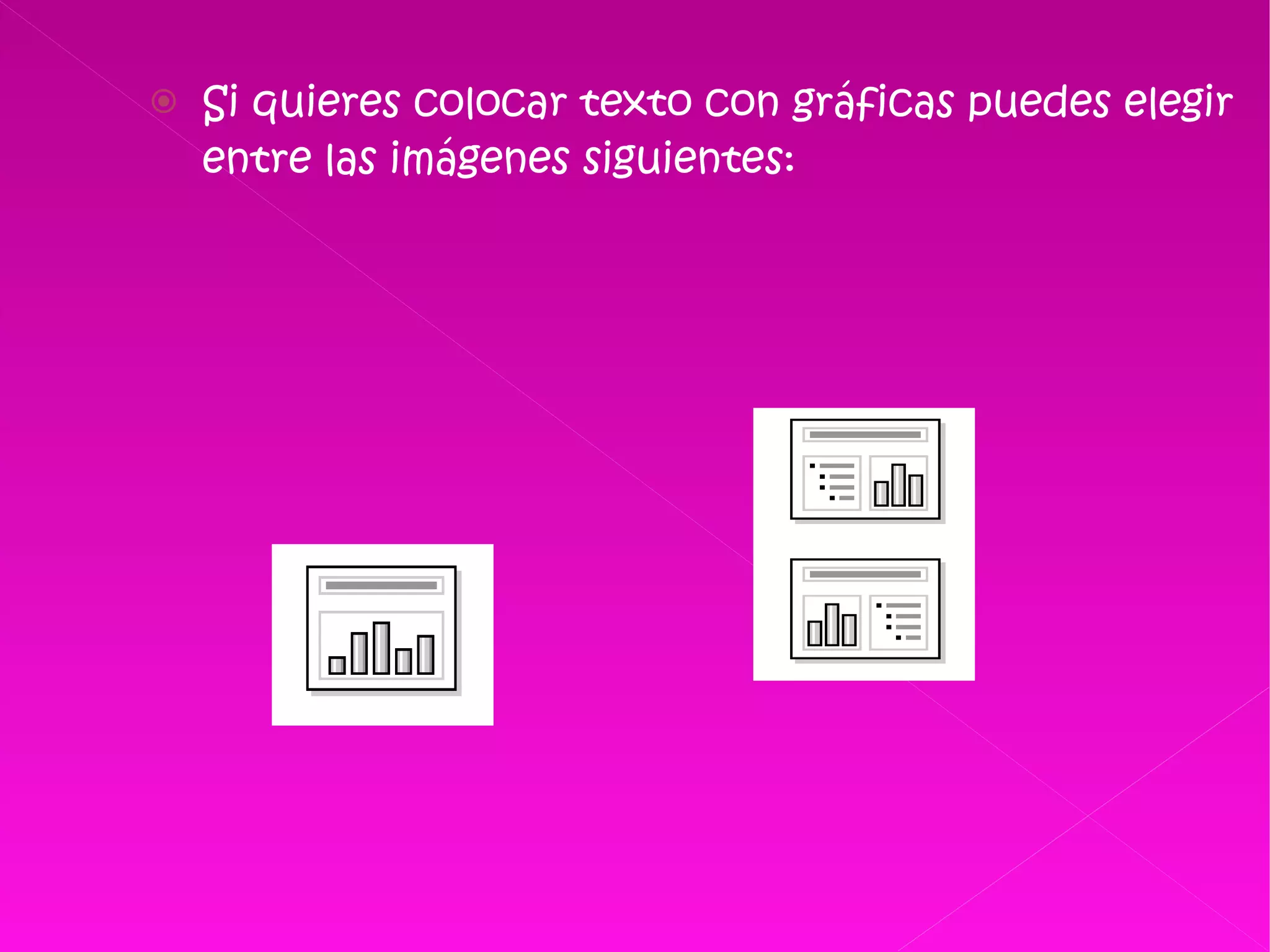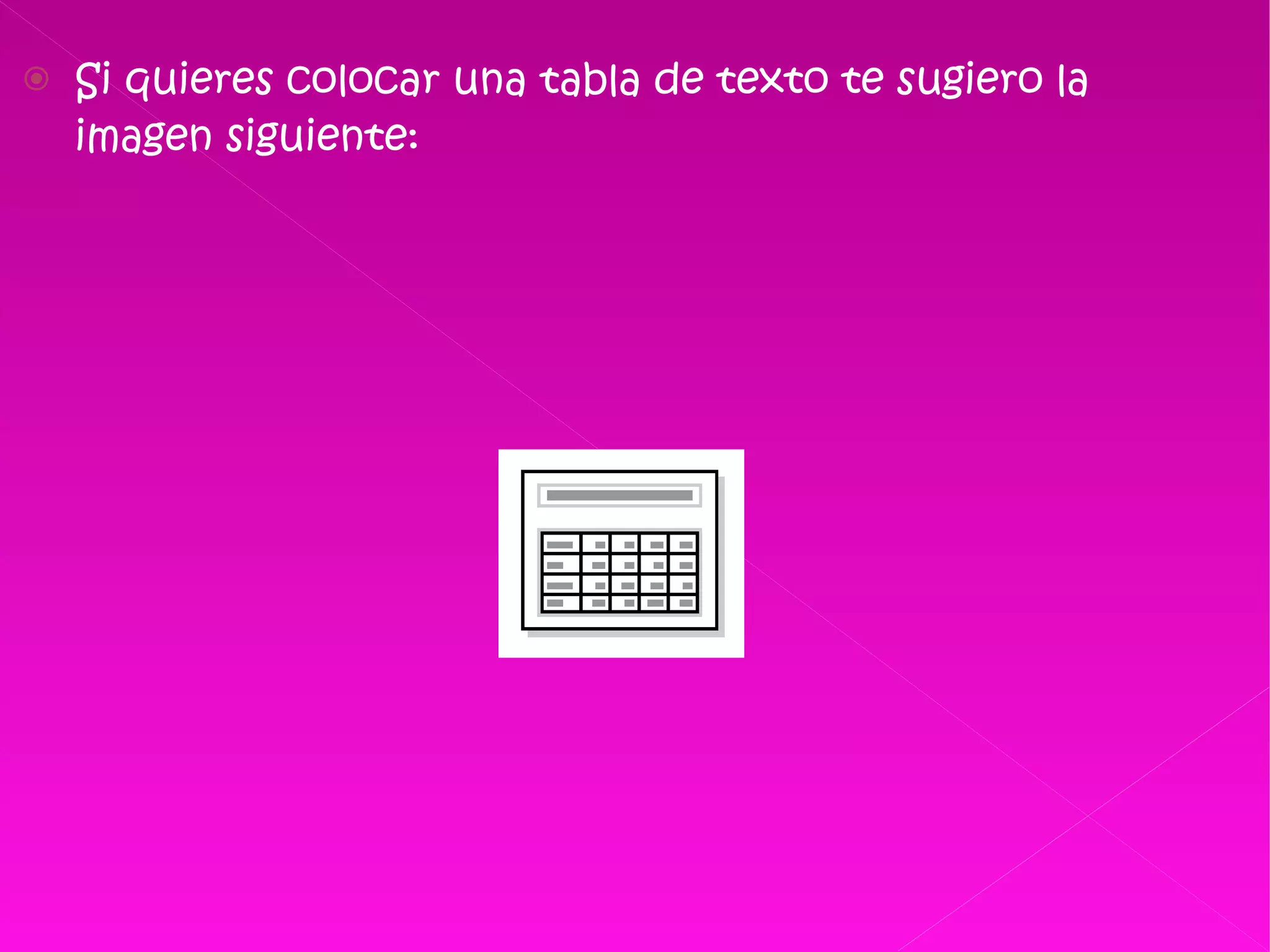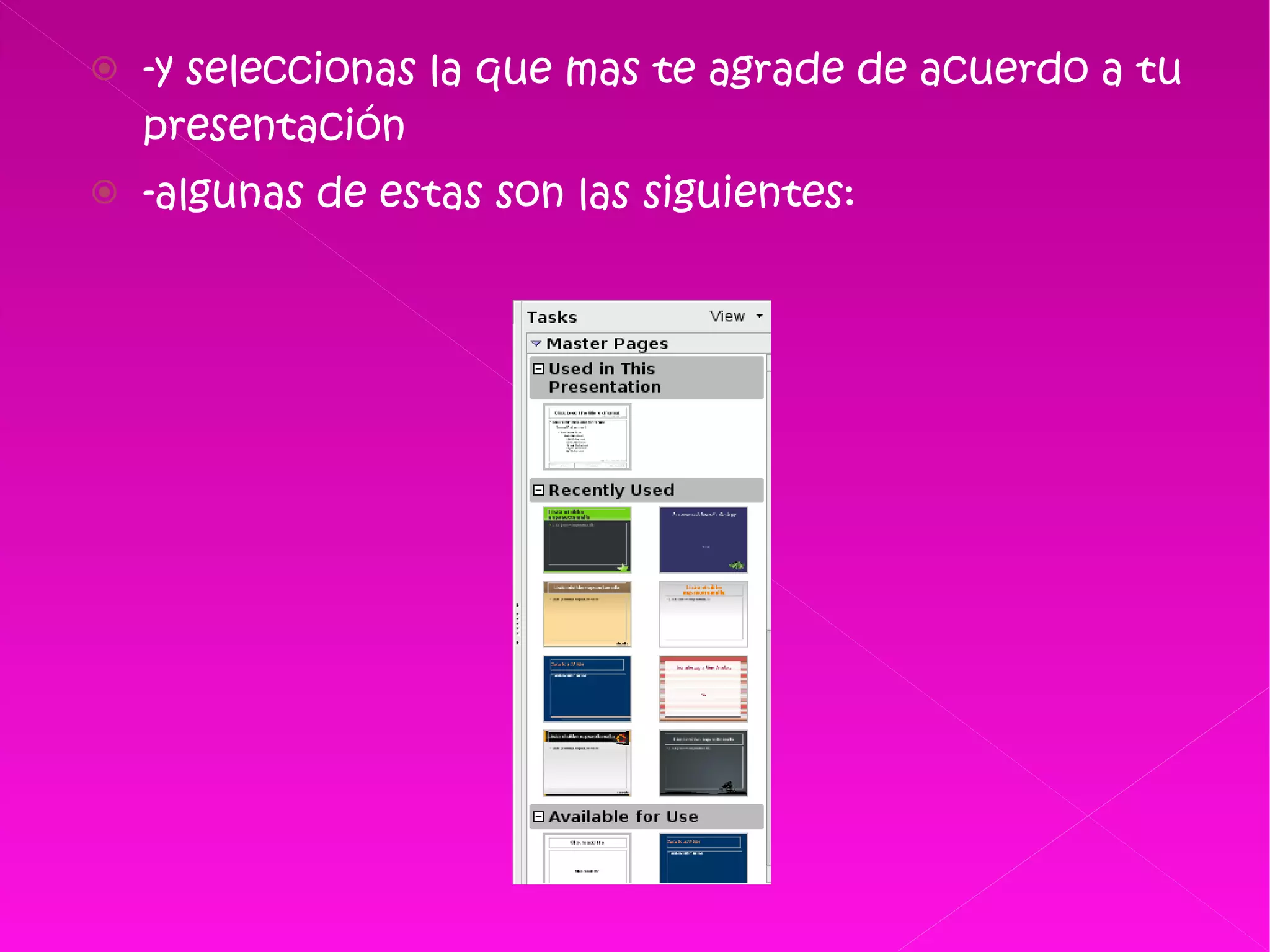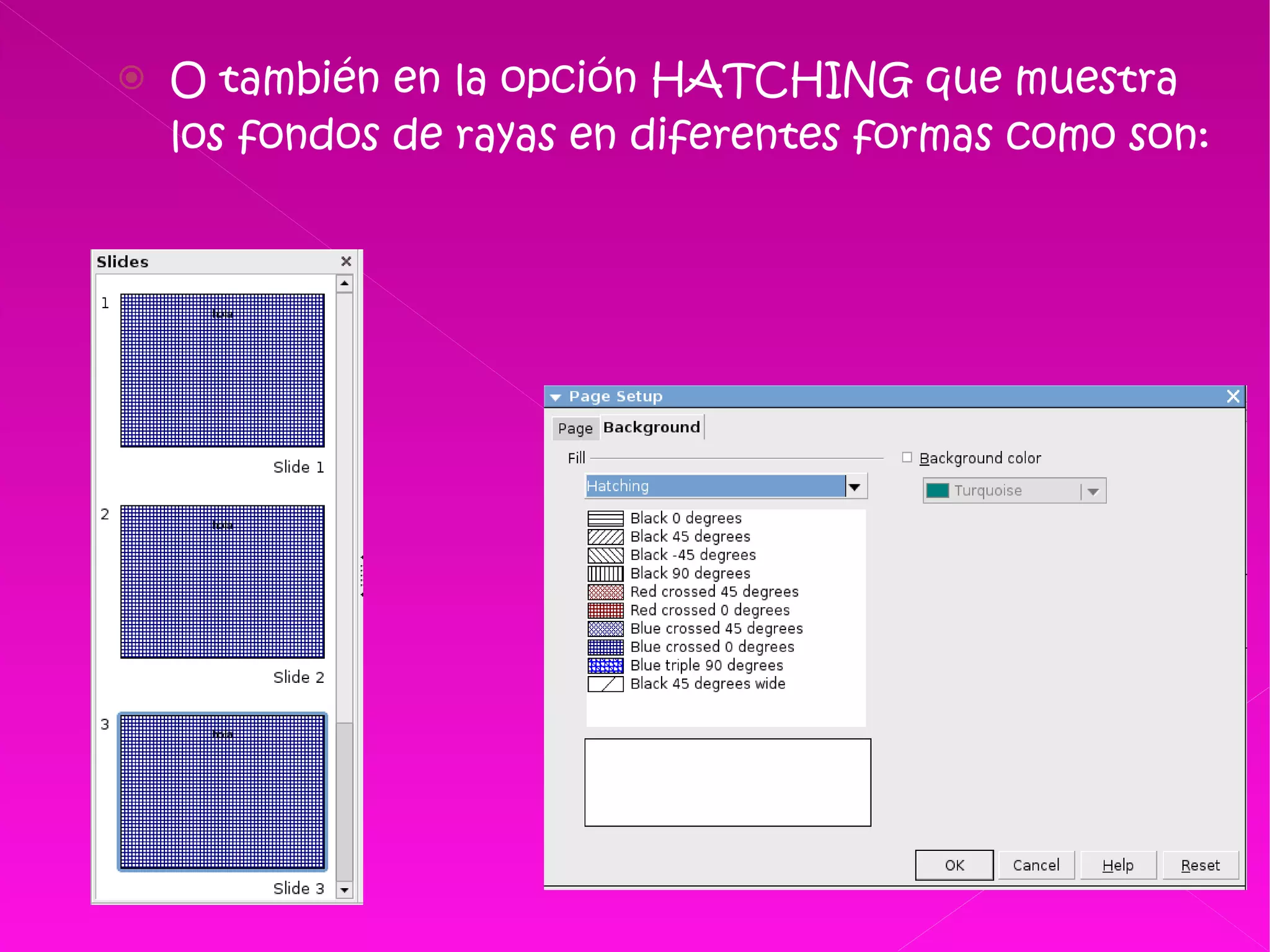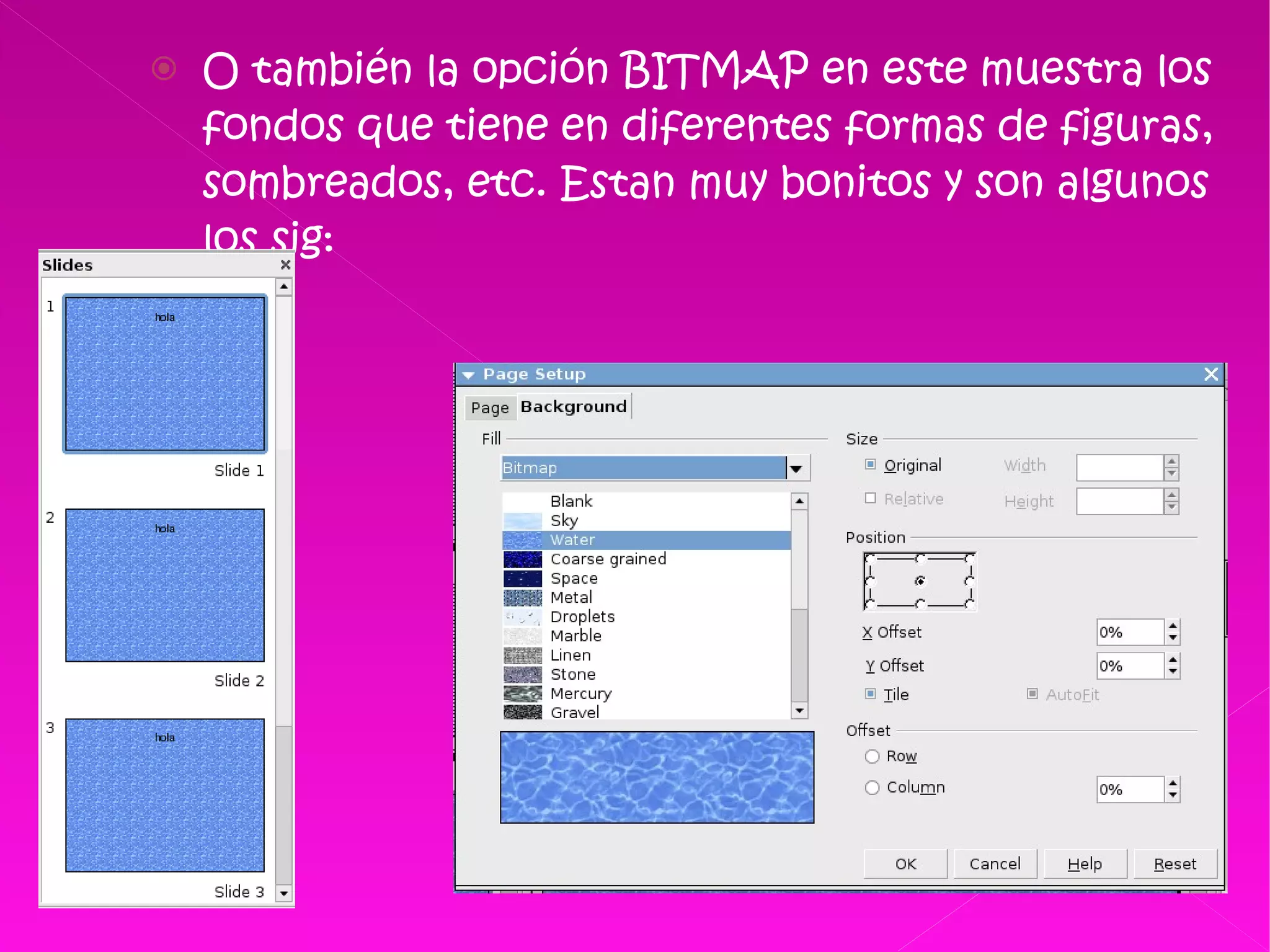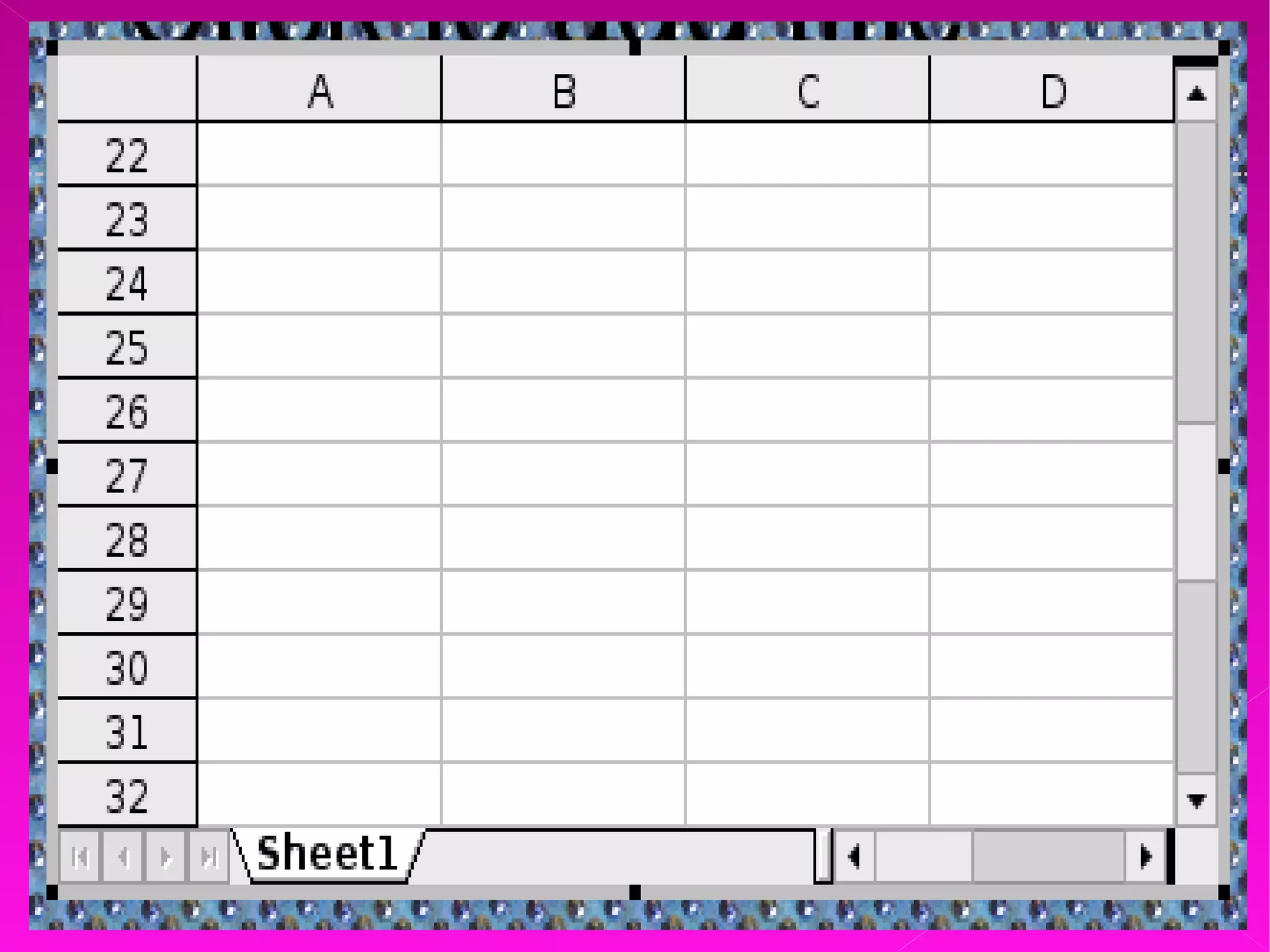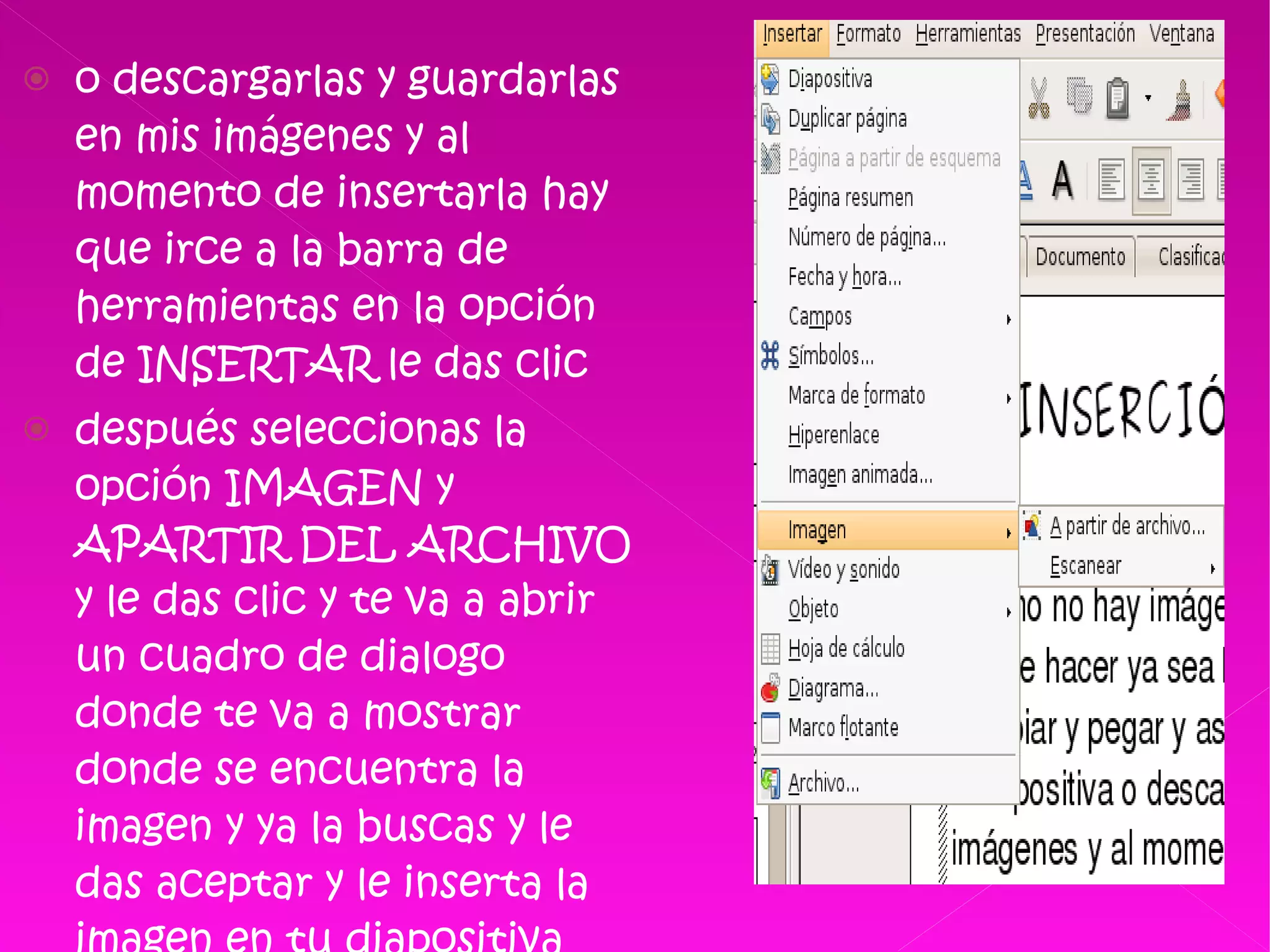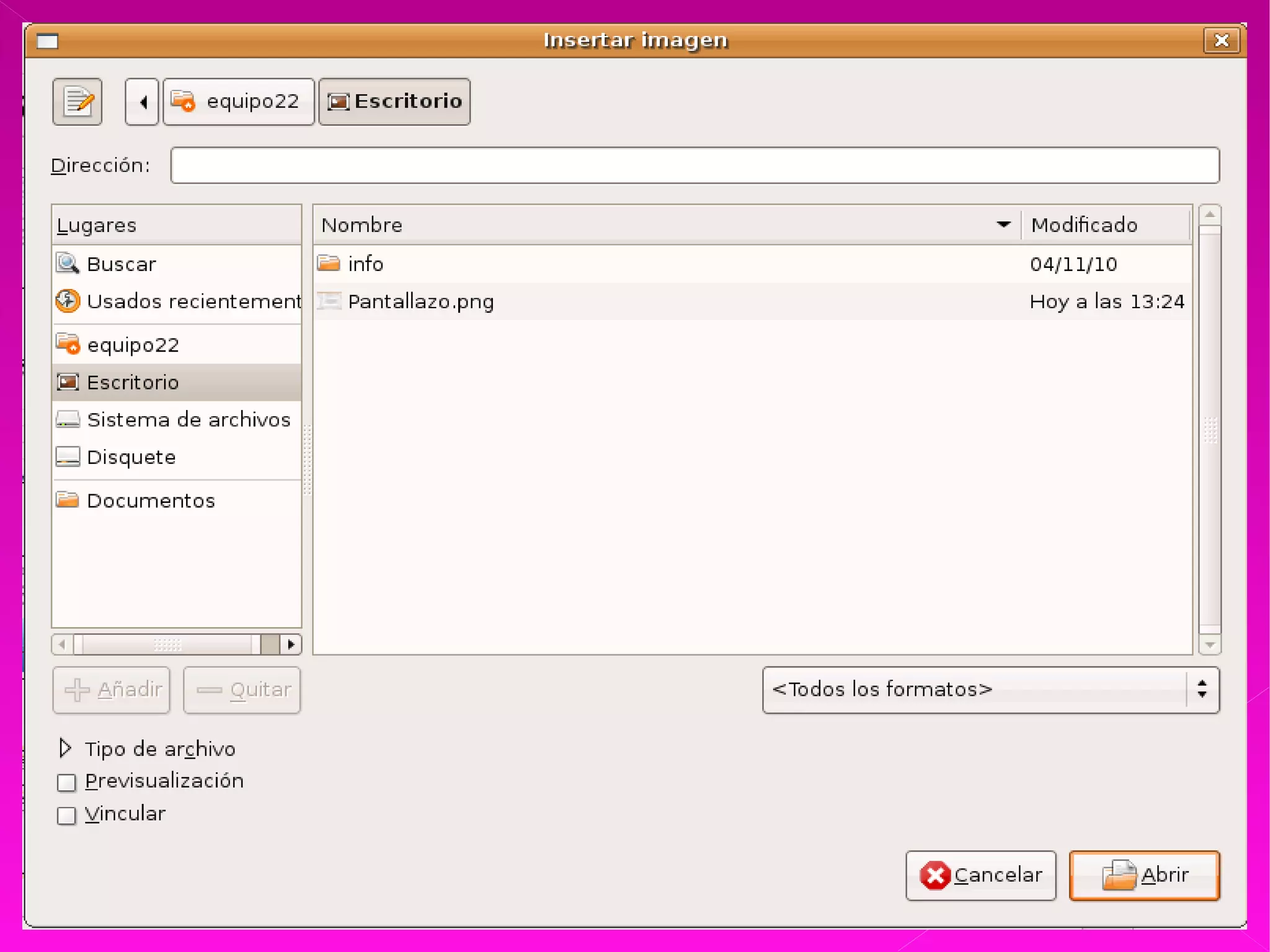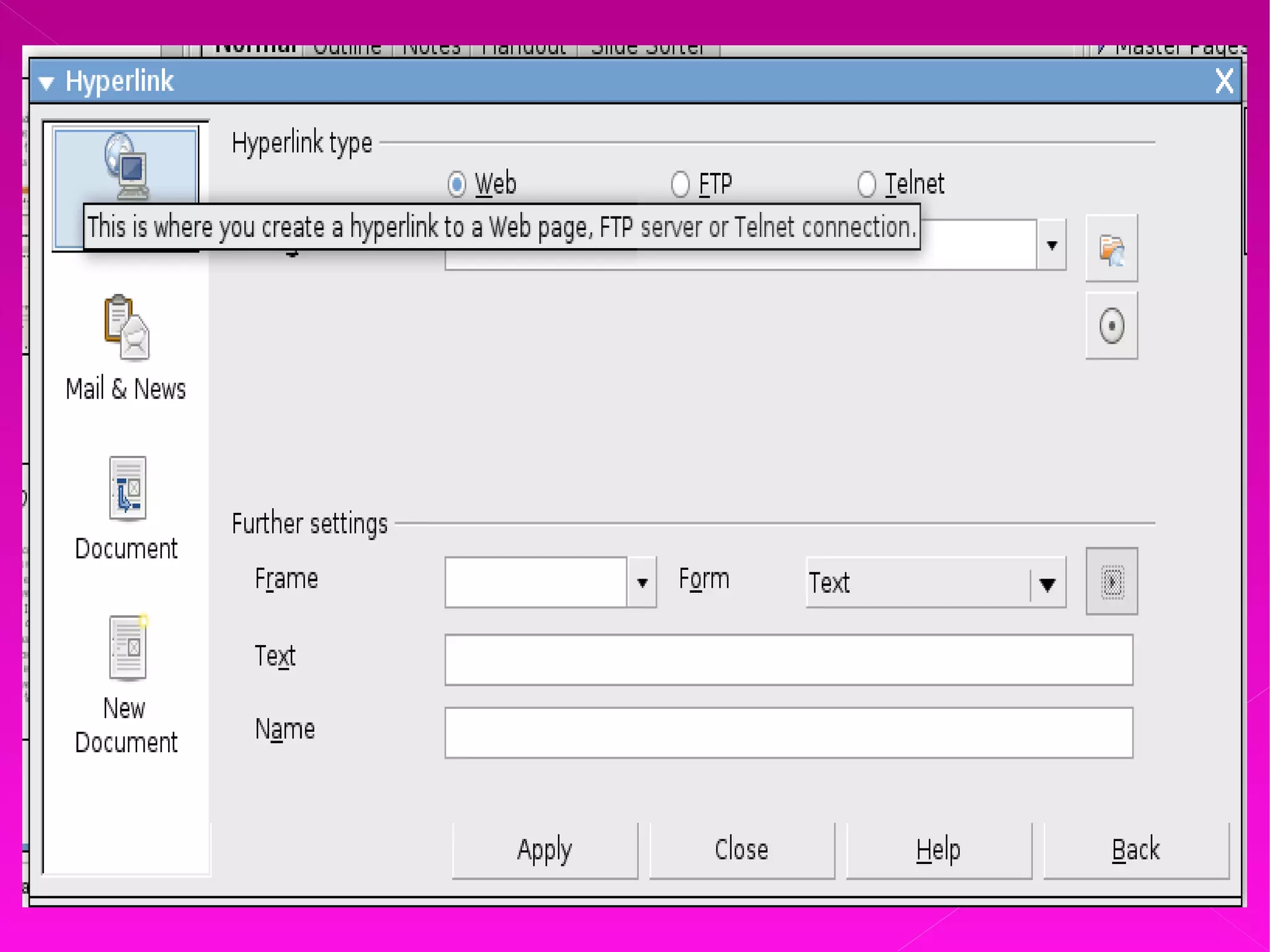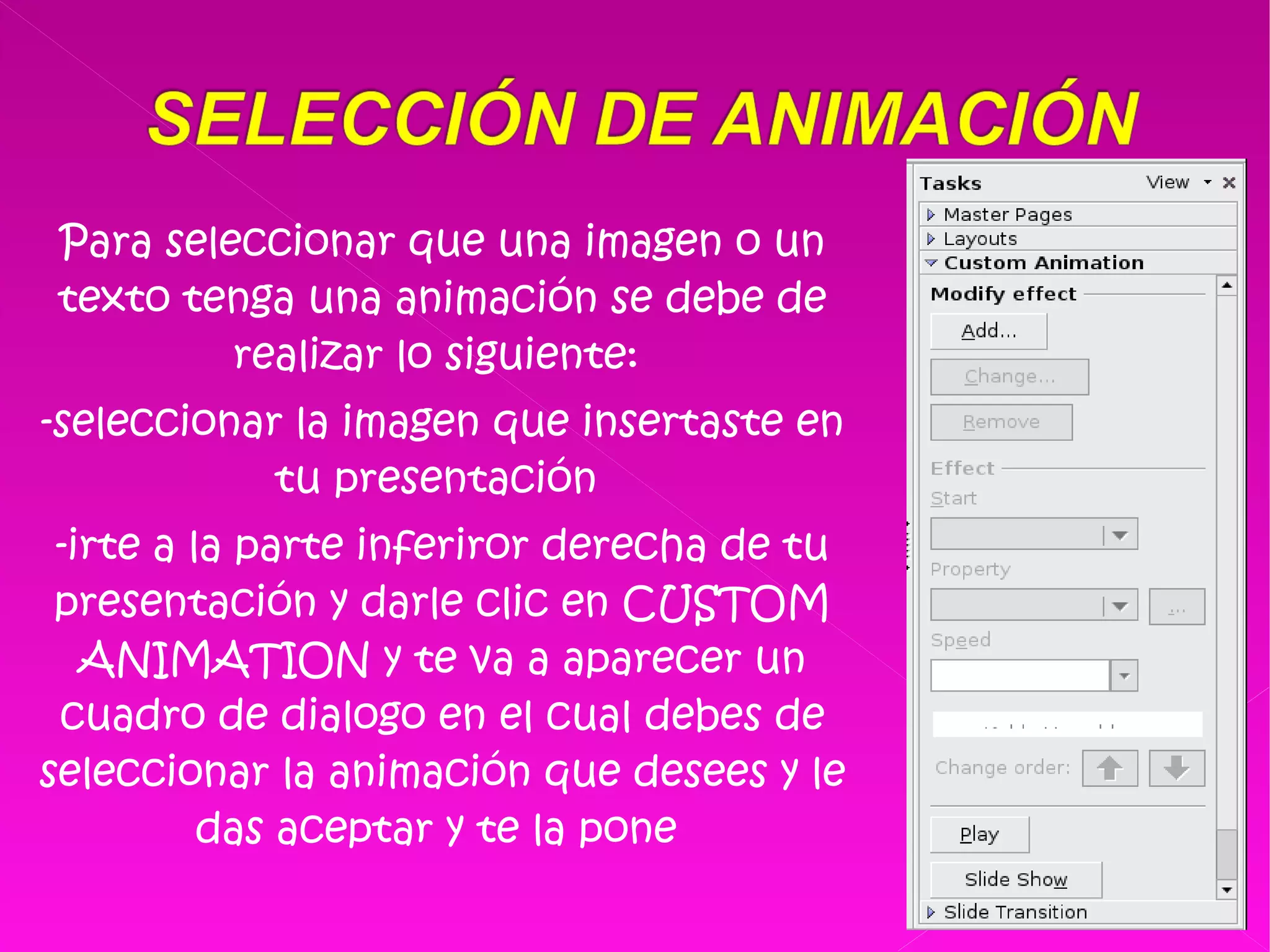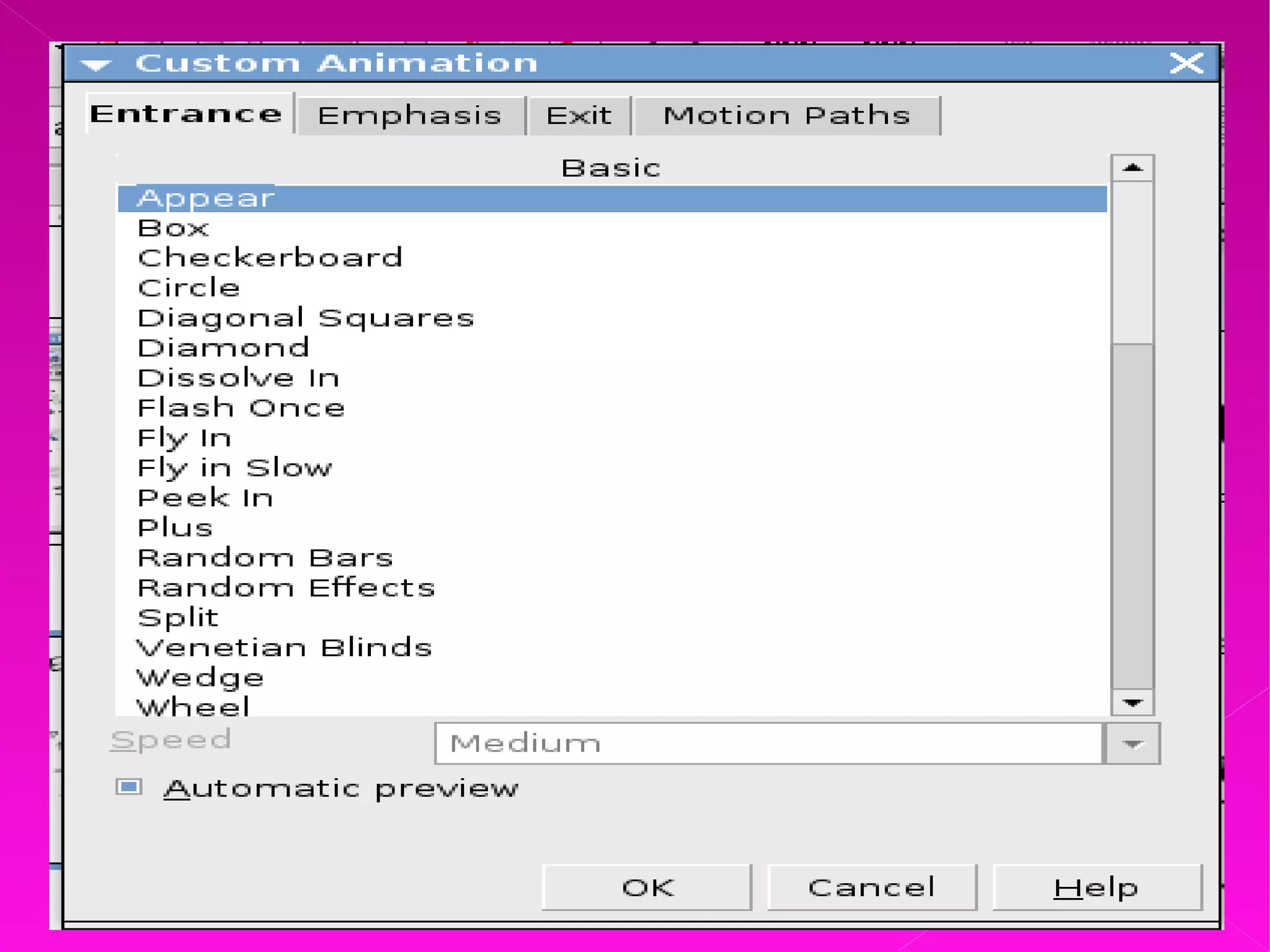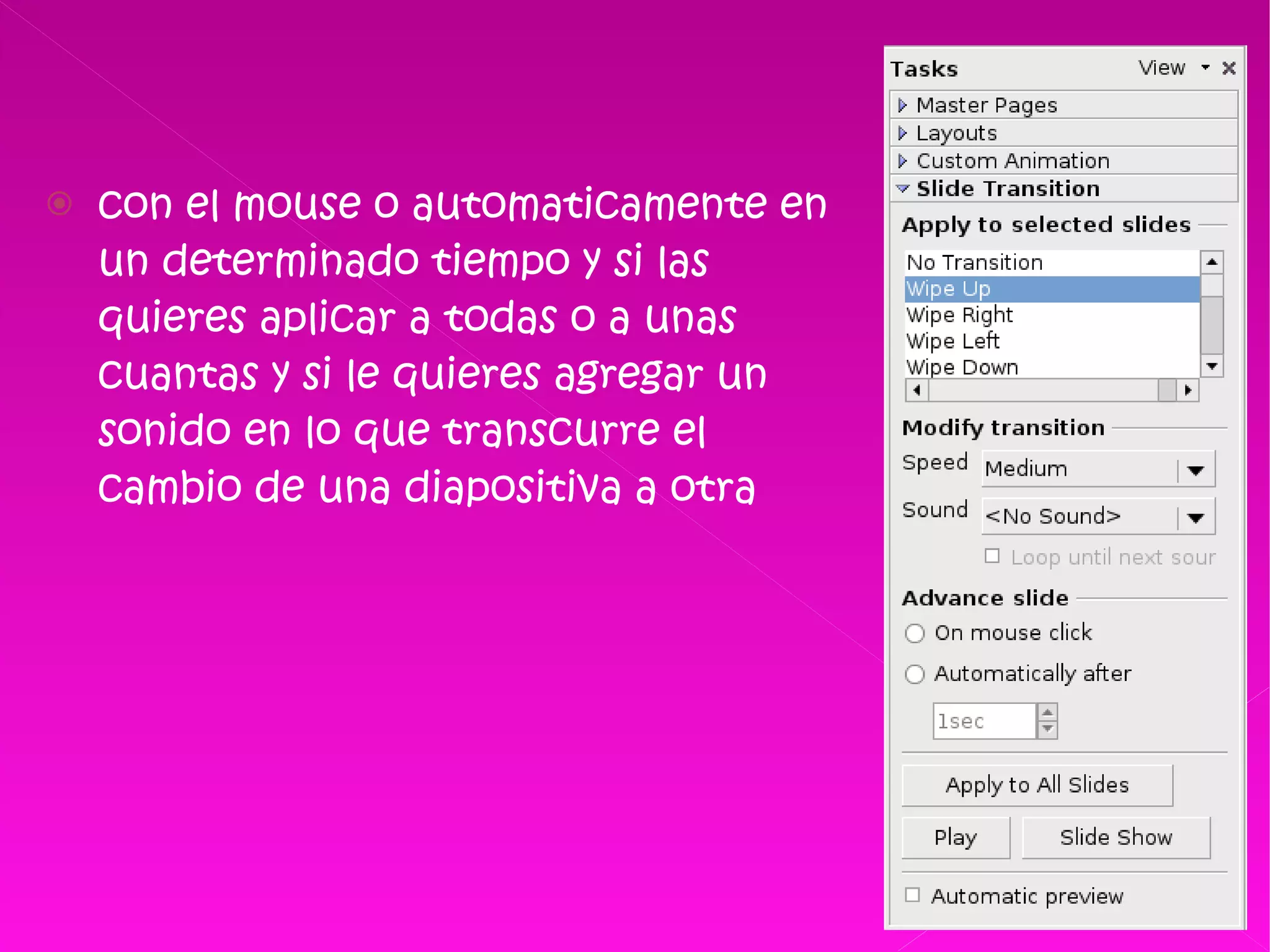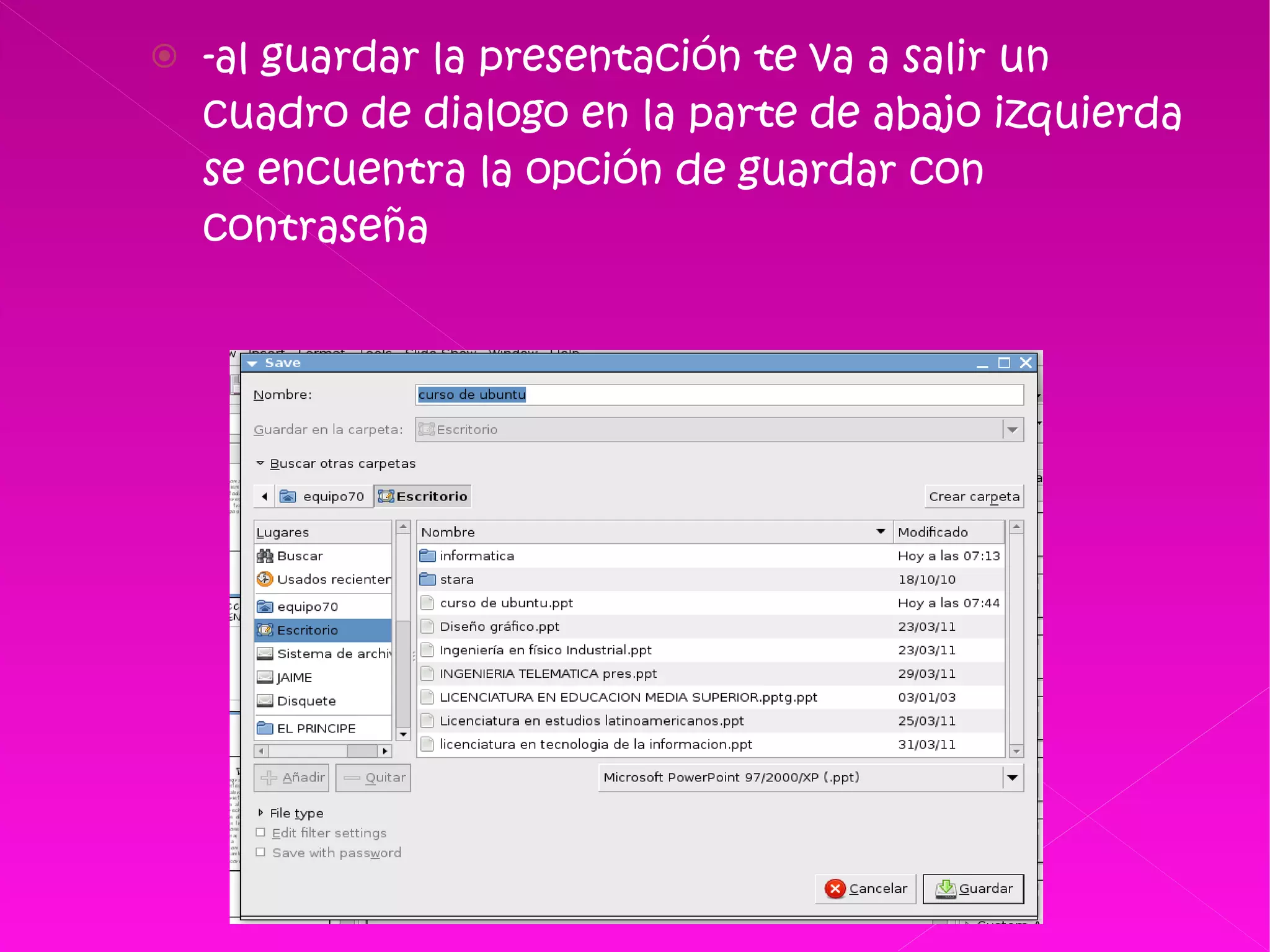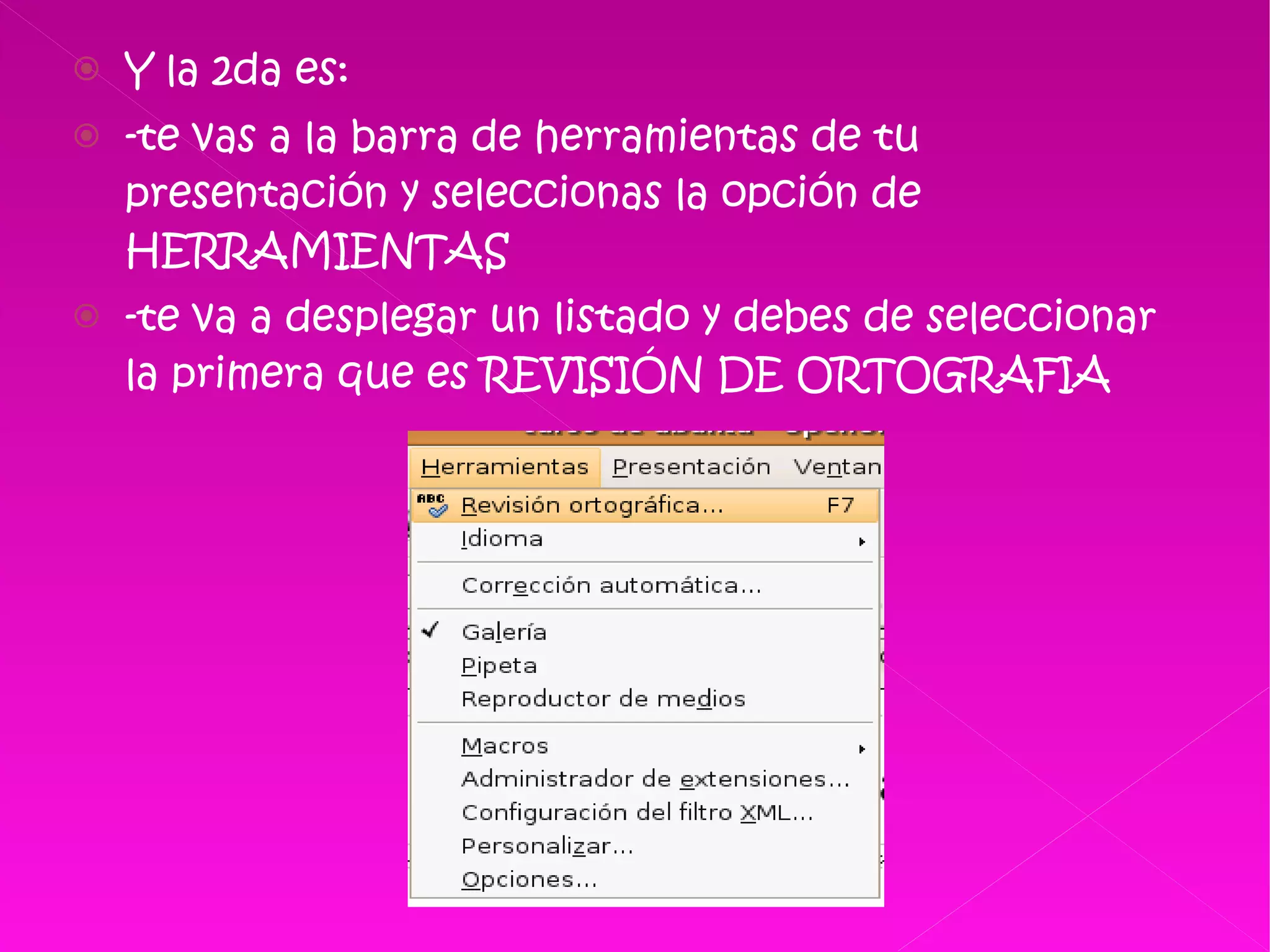El documento describe los pasos para crear y editar presentaciones electrónicas en OpenOffice, incluyendo cómo insertar texto, imágenes, tablas, videos, hipervínculos y animaciones; aplicar estilos de diapositivas, fondos y transiciones; revisar ortografía; y publicar la presentación en internet.